Вычисляемом столбце можно добавлять новые данные в таблицу Power Pivot модели данных. Вместо в столбца или импорта значений создается формула ВЫРАЖЕНИй анализа данных (DAX),которая определяет значения столбца.
Например, если вам нужно добавить значения прибыли продаж в каждую строку таблицы factSales. При добавлении нового вычисляемого столбца и использовании формулы =[SalesAmount]-[TotalCost]–[ReturnAmount]новые значения вычисляются путем вычитания значений из каждой строки в столбцах TotalCost и ReturnAmount из значений в каждой строке столбца SalesAmount. Столбец Profit можно затем использовать в отчете pivotTable, сводная диаграмма или Power View, как и любой другой столбец.
На этом рисунке вычисляется столбец в Power Pivot.
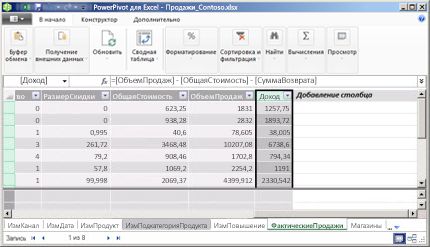
Примечание: Хотя вычисляются столбцы и меры похожи тем, что каждый из них использует формулу, они отличаются. Меры чаще всего используются в области "Значения" в сводная диаграмма. Вычисляемые столбцы используются, если вы хотите разместить вычисляемые результаты в другой области pivotttable ( например, в столбце или строке в ее столбце или строке) или на оси сводная диаграмма. Дополнительные сведения о мерах см. в теме Меры в Power Pivot.
Представление о вычисляемом столбце
Формулы в вычисляемом столбце похожи на формулы, которые создаются в Excel. Однако нельзя создавать разные формулы для разных строк таблицы. Вместо этого формула DAX автоматически применяется во всем столбце.
Если столбец содержит формулу, значение вычисляется для каждой строки. Результаты вычисляются для столбца, как только вы вводите формулу. Значения столбцов затем пересчитываются при необходимости, например при обновлении данных.
Вы можете создавать вычисляемые столбцы на соответствии с мерами и другими вычисляемой колонками. Например, можно создать один вычисляемой столбец, чтобы извлечь число из текстовой строки, а затем использовать его в другом вычисляемом столбце.
Пример
Вы можете поддерживать вычисляемую таблицу с данными, которые добавляются в существующую таблицу. Например, можно сгруппировать значения, выполнить с добавление, извлечь подстроки или сравнить значения в других полях. Чтобы добавить вычисляемую таблицу, в таблице должна быть хотя бы одна Power Pivot.
Взгляните на эту формулу:
=EOMONTH([StartDate],0])
Используя образец данных Contoso, эта формула извлекает месяц из столбца StartDate в таблице Promotion. Затем вычисляется значение конца месяца для каждой строки в таблице Promotion. Второй параметр определяет количество месяцев до или после месяца в startDate; в этом случае 0 означает тот же месяц. Например, если значение в столбце StartDate — 01.06.2001, значение в вычисляемом столбце будет 30.06.2001.
Именовка вычисляемой колонки
По умолчанию новые вычисляются столбцы добавляются справа от других столбцов, а столбецу автоматически назначено имя по умолчанию CalculatedColumn1,CalculatedColumn2и так далее. После создания столбцов можно переустановить и переименовать столбцы.
Изменения вычисляемых столбцов могут быть ограничениями.
-
Имя каждого столбца должно быть уникальным в таблице.
-
Избегайте имен, которые уже использовались для мер в одной книге. Хотя у меры и вычисляемого столбца могут быть одинаковые имена, если имена не уникальны, вы можете легко получить ошибки вычислений. Чтобы предотвратить случайное обращение к мерам, всегда используйте полную ссылку на столбец при ссылке на столбец.
-
При переименовании вычисляемом столбце необходимо также обновить все формулы, которые используют существующий столбец. Если вы не находитесь в режиме обновления вручную, обновление результатов формул происходит автоматически. Однако эта операция может занять некоторое время.
-
Некоторые символы нельзя использовать в именах столбцов или в именах других объектов Power Pivot. Дополнительные сведения см. в под названием "Требования к именоам" спецификации синтаксиса DAX для Power Pivot.
|
Чтобы переименовать или изменить существующий вычисляемой столбец:
|
Изменение типа данных
Тип данных для вычисляемого столбца можно изменить так же, как и для других столбцов. Изменить тип данных невозможно: от текста к десятичной, от текста к нумеру, от текста к валюте и от текста к дате. Вы можете изменить текст на boolean.
Производительность вычисляемого столбца
Формула для вычисляемого столбца может быть ресурсоемкой, чем формула, используемая для меры. Одной из причин является то, что результат для вычисляемого столбца всегда вычисляется для каждой строки таблицы, а мера вычисляется только для ячеек, которые используются в сводная диаграмма.
Например, в таблице с миллионом строк всегда будет вычисляться столбец с миллионом результатов и соответствующим влиянием на производительность. Тем не менее, как правило, с помощью заголовков строк и столбцов в pivotable фильтруются данные. Это означает, что мера вычисляется только для подмножество данных в каждой ячейке pivotttable.
Формула имеет зависимости от ссылок на объекты в формуле, например других столбцов или выражений, которые оценивают значения. Например, вычисляемого столбца, основанного на другом столбце, или вычисления, которые содержат выражение со ссылкой на столбец, невозможно вычислить, пока не будет вычисляться другой столбец. По умолчанию включено автоматическое обновление. Имейте в виду, что зависимости формул могут повлиять на производительность.
Чтобы избежать проблем с производительностью при создании вычисляемой колонки, выполните следующие рекомендации:
-
Вместо того чтобы создавать формулы, которые содержат много сложных зависимостей, создавайте формулы по шагам с результатами, сохраненными в столбцах, чтобы можно было проверить результаты и оценить изменения производительности.
-
Изменения данных часто приводит к обновлению вычисляемой столбцов. Это можно предотвратить, установив вручную режим пересчета. Однако если какие-либо значения в вычисляемом столбце неправильные, столбец будет отключен до тех пор, пока вы не обновите и не пересчитаете данные.
-
При изменении или удалении связей между таблицами формулы, которые используют столбцы в этих таблицах, станут недопустимыми.
-
Если создать формулу с циклической или самостоятельной зависимостью, произойдет ошибка.
Задачи
Дополнительные сведения о работе с вычисляемой колонкой см. в статье Создание вычисляемой колонки.










